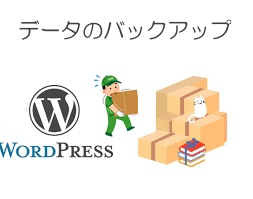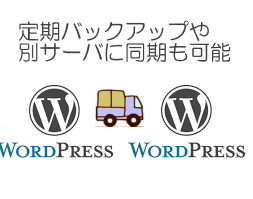こちらのサイトではDRUPAL10に関連する記事を掲載しています。
はじめに
EASY! Backup&Restore Plugin は簡単にバックアップとリストアやサイトの引越しができるプラグインです。
複雑な設定や面倒な操作は一切不要です。
インストール
ダウンロードの項目から当プラグインをダウンロードして、WP-CONTENT→PLUGINSの直下に展開したフォルダsimple-backup-resotreを配置してください。
プラグイン画面にsimple-backup-resotreが表示されましたら、有効化のボタンをクリックするだけでインストールは完了です。
バックアップ
管理画面メニュー「簡単!バックアップ&リストア」をクリックすると、当プラグインの画面が表示されます。
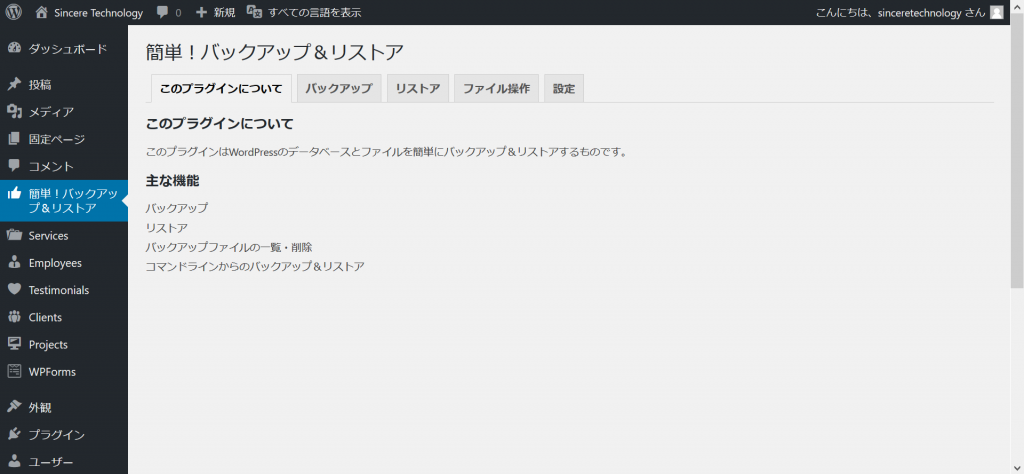
画面上のタブからバックアップを選択します。

バックアップにメモが必要であれば画面上部のメモ欄に入力します。
バックアップの準備ができましたら「バックアップを開始する」ボタンをクリックします。
※メモはファイル一覧の名前の上にマウスオーバーすると、ツールチップ(吹き出し)として表示されます。
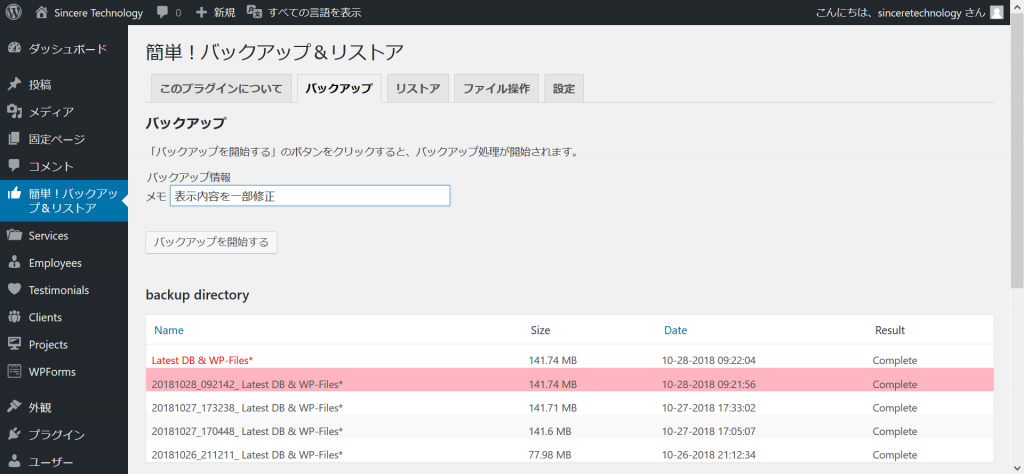
確認の画面が表示されますので、よろしければOKを選択してください。
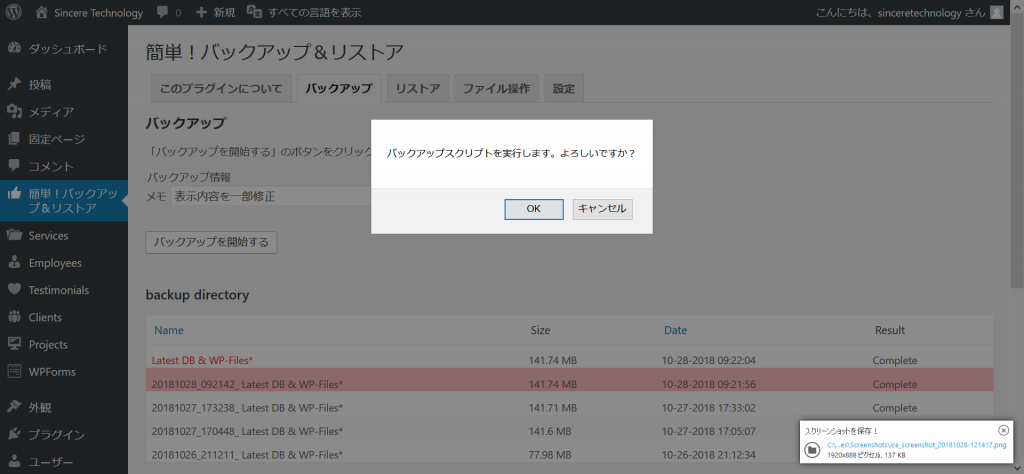
バックアップが正常に開始されると、画面にBackup script has been staredのメッセージが表示されます。
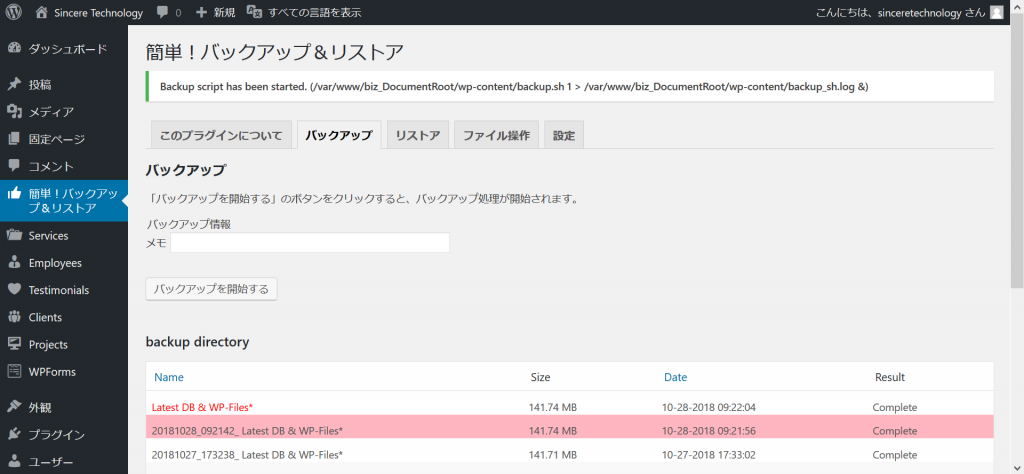
しばらくすると、ファイル一覧にバックアップファイルと結果が表示されます。ResultにCompleteと表示されていればバックアップ成功です。
※バックアップタブをクリックして画面を更新して確認してください。

リストア
管理画面メニュー「簡単!バックアップ&リストア」をクリックすると、当プラグインの画面が表示されます。
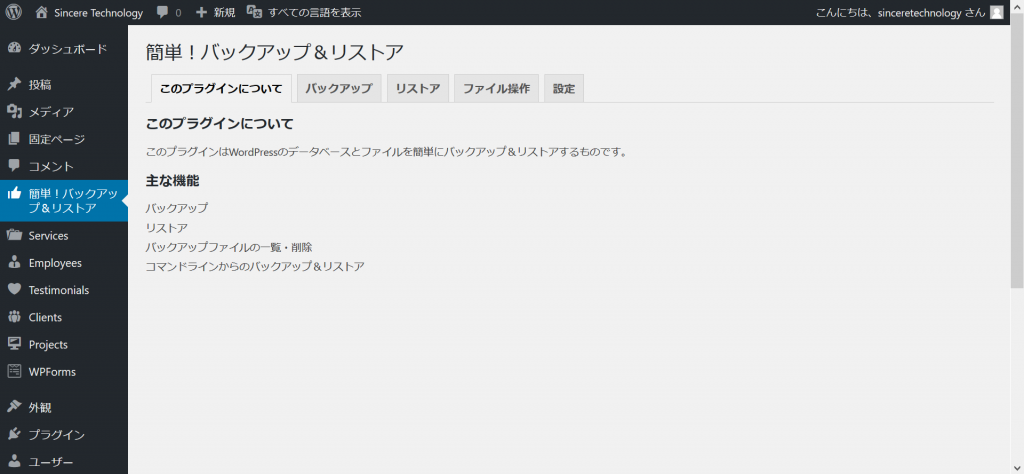
画面上のタブからリストアを選択します。
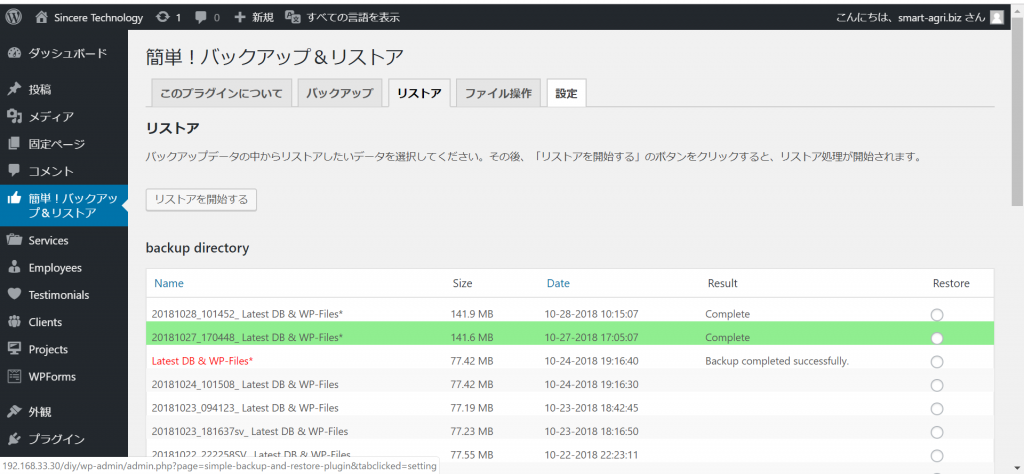
バックアップデータの一覧よりリストアしたいデータを選択します。
バックアップの準備ができましたら「バックアップを開始する」ボタンをクリックします。
※緑色背景色のデータは前回リストア対象となったものです。

確認の画面が表示されますので、よろしければOKを選択してください。

リストアが正常に開始されると、画面にRestore script has been staredのメッセージが表示されます。

リストアが完了するとデータベース情報や各ファイルがすべてリストアデータに置き換えられます。
そのため、自動的にログアウト状態となり再度ログインする必要があります。
ファイル操作
管理画面メニュー「簡単!バックアップ&リストア」をクリックすると、当プラグインの画面が表示されます。
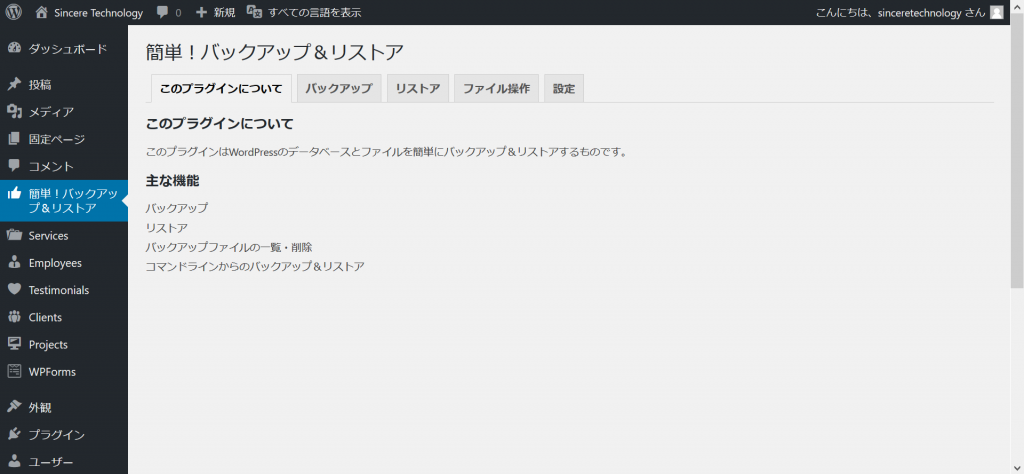
画面上のタブからファイル操作を選択します。
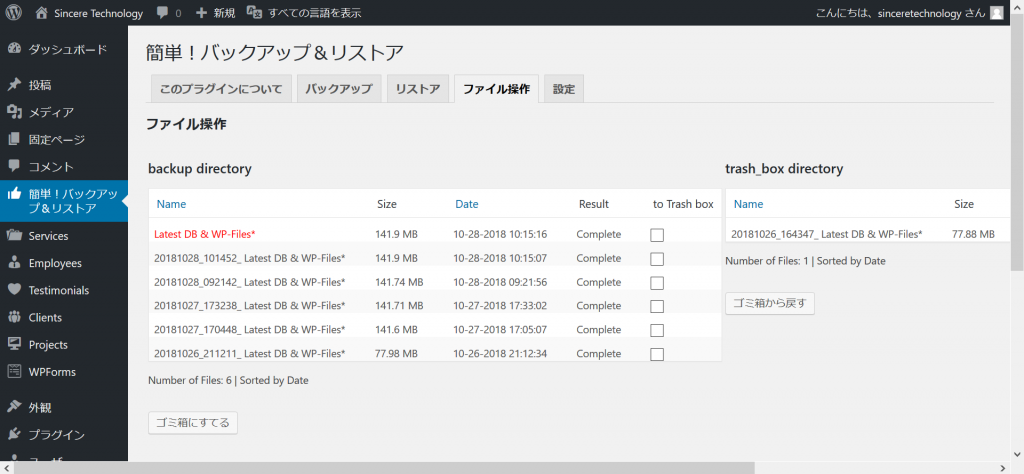
バックアップデータの一覧より削除したいデータを選択します。
削除の準備ができましたら「ごみ箱にすてる」ボタンをクリックします。
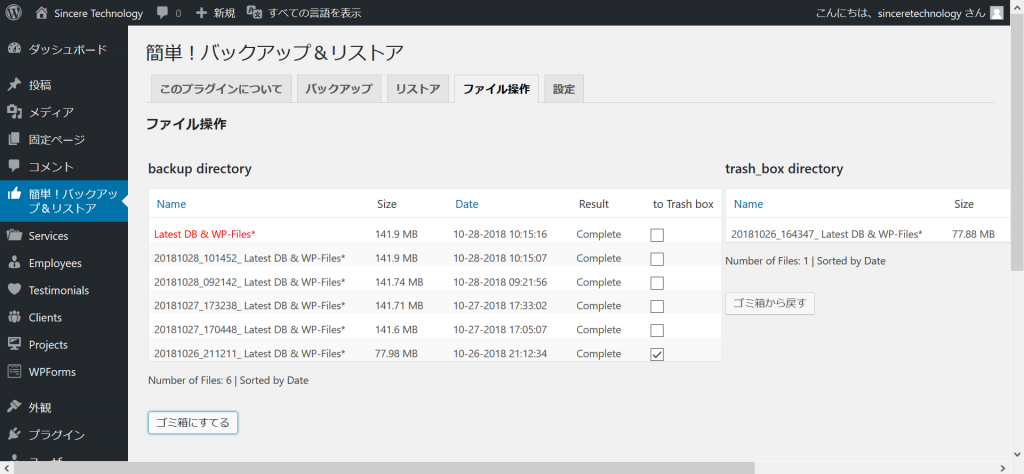
確認の画面が表示されますので、よろしければOKを選択してください。
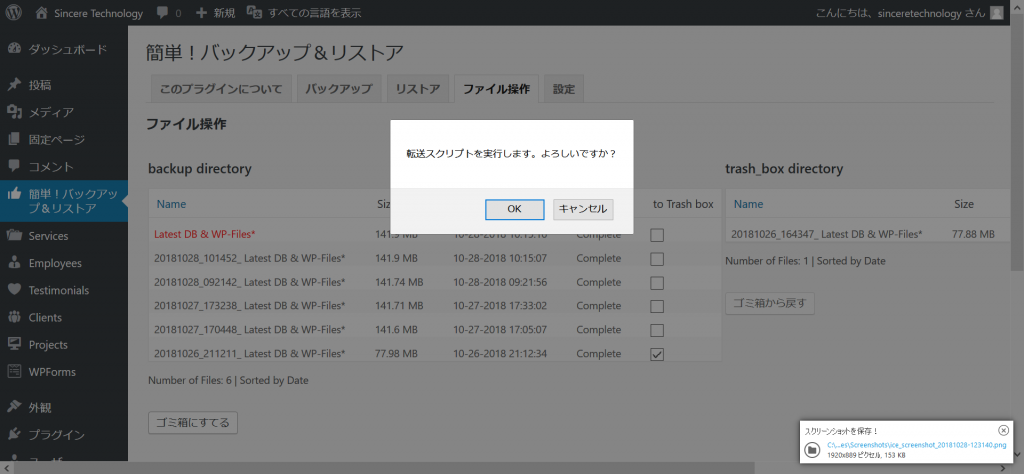
リストアが正常に開始されると、画面にメッセージが表示されます。
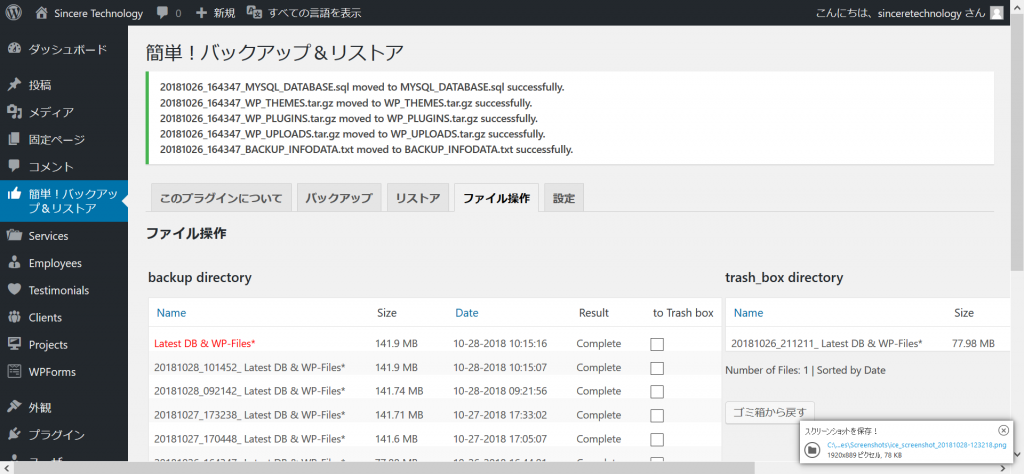
ゴミ箱から戻したい場合は、ごみ箱のなかから対象のデータを選択します。
準備ができましたら「ごみ箱にすてる」ボタンをクリックします。
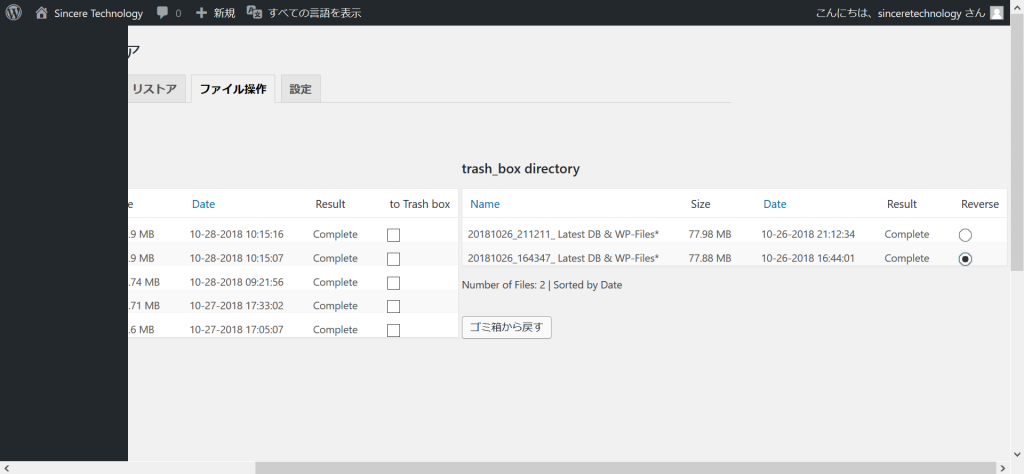
確認の画面が表示されますので、よろしければOKを選択してください。

処理が正常に終了すると、画面上にメッセージが表示され、ゴミ箱のデータがバックアップフォルダに戻されます。

設定
管理画面メニュー「簡単!バックアップ&リストア」をクリックすると、当プラグインの画面が表示されます。
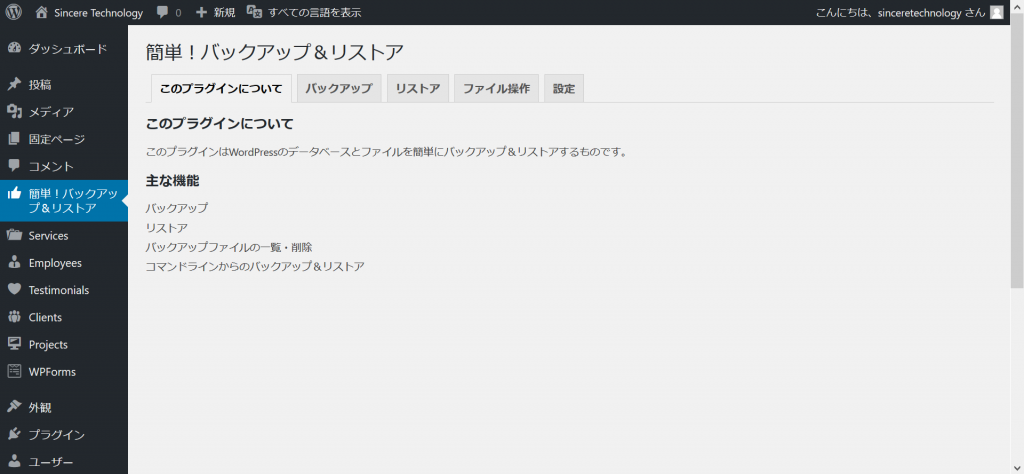
ここでバックアップおよびリストアで必要な情報を設定します。
変更後、「変更を保存」ボタンをクリックしてください。
・フォルダ名設定-バックアップおよびリストアに必要なフォルダ名の設定
・ファイル名設定-バックアップおよびリストアに必要なファイル名の設定
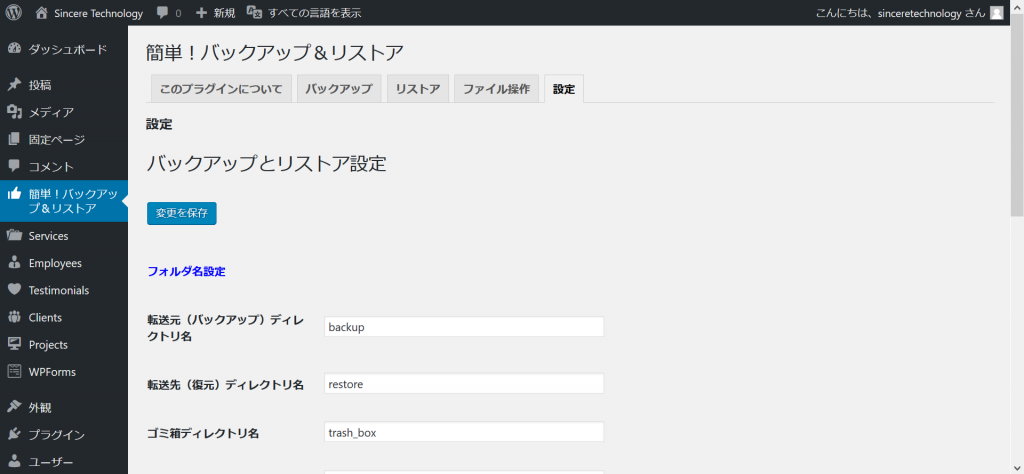
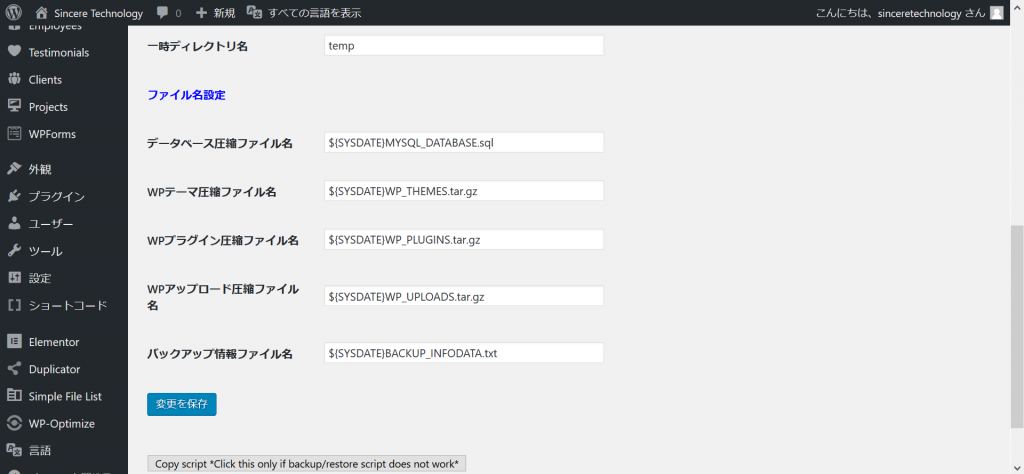
スケジューラ
管理画面メニュー「簡単!バックアップ&リストア」をクリックすると、当プラグインの画面が表示されます。

画面上のタブからスケジューラを選択します。
※現在自動バックアップが有効になっている場合、設定された周期のタブがアクティブになります。
一時間周期で自動バックアップを行いたい場合は、毎時タブを選択して起動日時(分)を設定します。

一日周期で自動バックアップを行いたい場合は、毎日タブを選択して起動日時(時、分)を設定します。
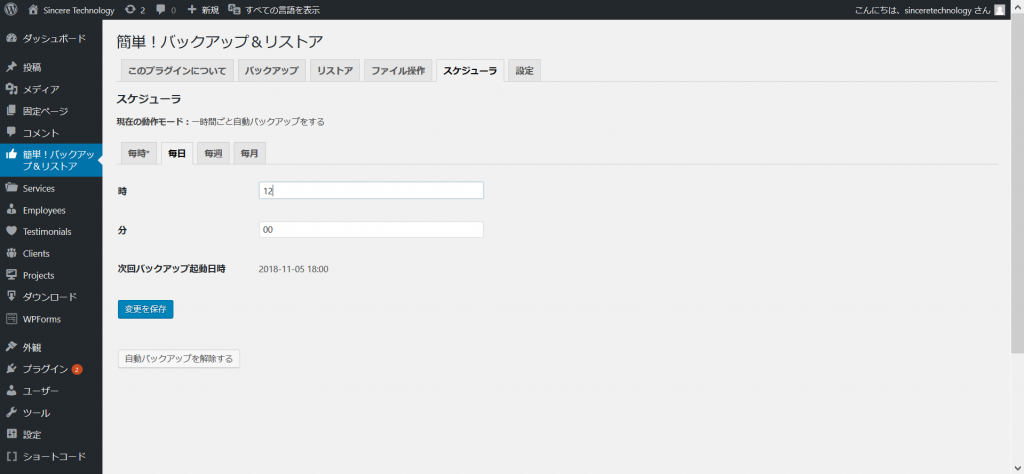
一週間周期で自動バックアップを行いたい場合は、毎週タブを選択して起動日時(曜日、時、分)を入力します。
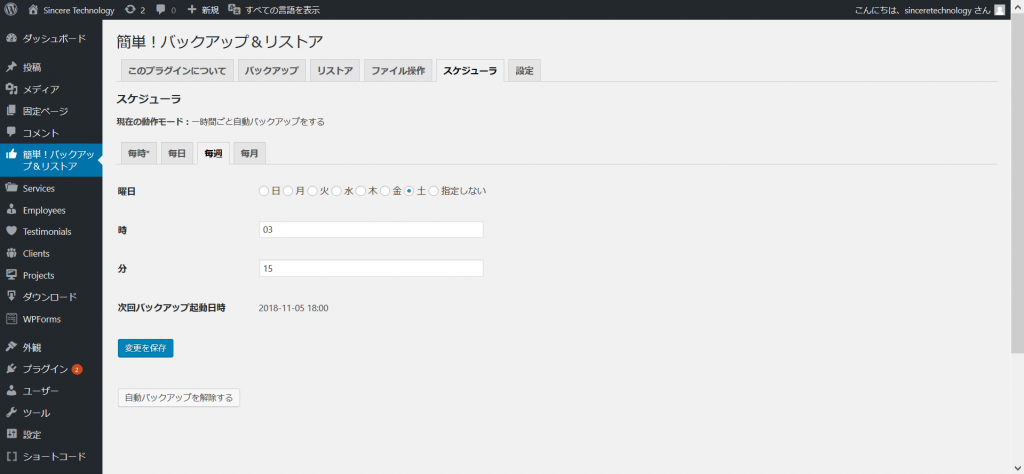
一か月周期で自動バックアップを行いたい場合は、毎月タブを選択して起動日時(日、時、分)を入力します。
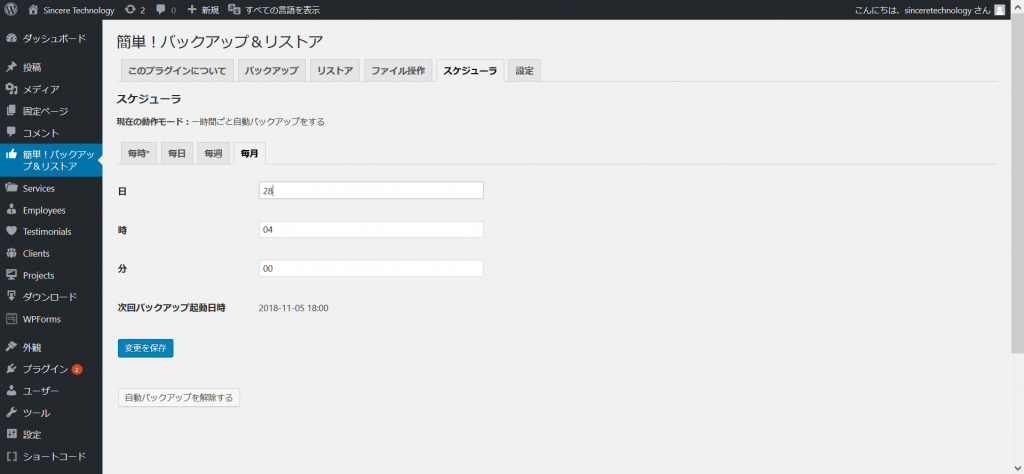
自動バックアップを解除する場合は、「自動バックアップを解除する」ボタンをクリックします。
自動バックアップが設定されていない場合は、以下の画面になります。

ssh転送
管理画面メニュー「簡単!バックアップ&リストア」をクリックすると、当プラグインの画面が表示されます。

画面上のタブからssh転送を選択します。
ssh転送に必要な情報を設定して、「変更を保存」ボタンをクリックします。

「最新サーバデータを受信・リストアを開始する」をボタンをクリックすると、サーバーより最新データを受信した後リストア処理を開始します。
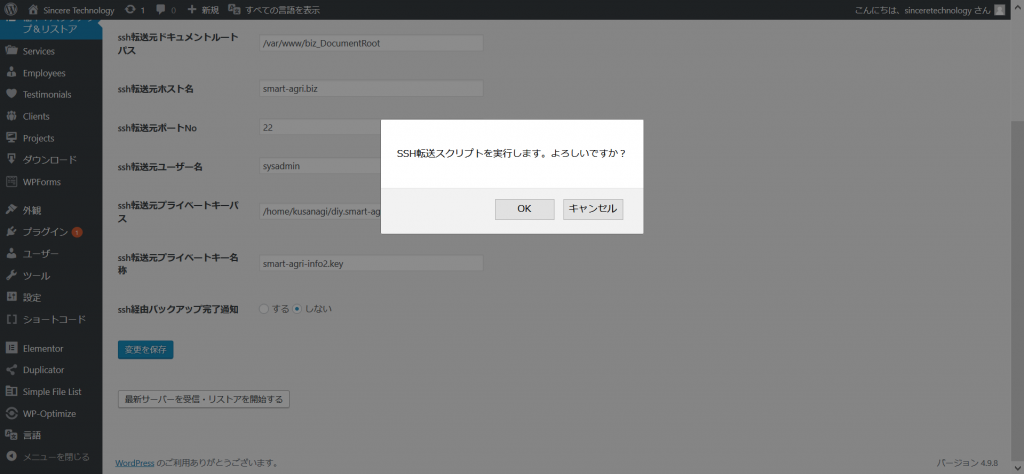
ダウンロード
簡単!バックアップ&リストアプラグインはこちらからダウンロードしていただけます。
お手数ですが以下のメールフォームに当プラグインのご利用目的を簡単で結構ですのでお願いいたします。

この記事またはDrupalに関するご質問がございましたら、お気軽にお問い合わせください。